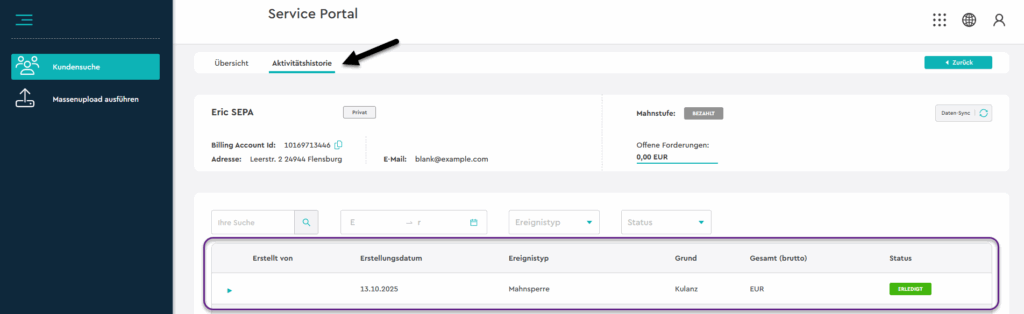Hinweis:
Mit dem Massenupload können Sie für viele Kunden gleichzeitig eine Mahnsperre setzen oder eine bestehende Mahnsperre wieder löschen. Das ist besonders praktisch, wenn eine größere Anzahl von Kunden betroffen ist.
Vorgehen:
- Melden Sie sich in der nexnet.cloud an und wählen Sie im Menü den Bereich Kundenbetreuung.
- Öffnen Sie im Menü Massenupluad ausführen
- Wählen Sie den Anwendungsfall Mahnsperre aus.
- Laden Sie die vorbereitete CSV-Datei hoch.
- Nach dem Upload prüft das System die Daten und zeigt das Ergebnis an.
- gültig: Der Upload kann vollständig durchgeführt werden.
- teilweise gültig: Einzelne Datensätze sind ungültig, der Upload kann aber trotzdem gestartet werden.
- ungültig: Der Upload kann nicht durchgeführt werden.
- Bestätigen Sie den Upload, um die Verarbeitung zu starten.
- Den Status des Jobs können Sie jederzeit in der Job-Historie einsehen. Dort finden Sie auch Reports mit einer Zusammenfassung (z. B. Anzahl verarbeiteter Datensätze, Fehler).
- Bei jedem betroffenen Kunden wird die gesetzte oder gelöschte Mahnsperre zusätzlich in der Aktivitätshistorie vermerkt.
Aufbau der CSV-Datei
Damit der Upload funktioniert, muss die CSV-Datei eine bestimmte Struktur haben. Die erste Zeile enthält die Spaltenüberschriften:
usecase; subscriptionId; orderId; suspendUntil; remark
usecase → SUSPEND für Mahnsperre setzen, UNSUSPEND für Mahnsperre löschen
subscriptionId → NUR für Subsription-Billing Kunden, bitte Order Id eintragen
orderId → NUR für e-Commerce Kunden, bitte Bestellnummer eintragen
suspendUntil → Format bei SUSPEND: YYYY-MM-DD, bei UNSUSPEND bleibt das Feld leer
remark → Grund der Mahnsperre (frei wählbar, z. B. Kulanz, Sonderaktion xyz)
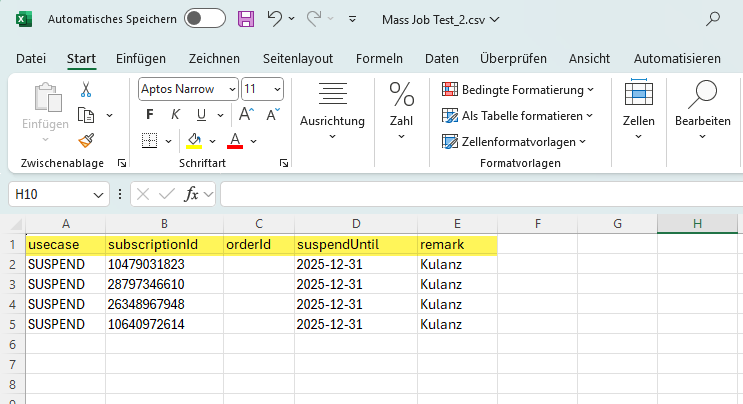
Hinweis zur CSV-Bearbeitung
CSV-Dateien speichern keine Formatierungen. Beim erneuten Öffnen einer gespeicherten CSV müssen Datums- und Zahlenformate neu gesetzt werden. Klicken Sie dazu mit der rechten Maustaste auf die Zelle → Zellen formatieren → Datum bzw. Zahl.
Neuer Massenupload
Im Menü Massenupload ausführen starten Sie einen neuen Upload über den Button + Neuer Massenupload.
- Wählen Sie den Anwendungsfall Mahnsperre.
- Laden Sie die vorbereitete CSV-Datei hoch.
- Das System überprüft automatisch die hochgeladenen Daten und zeigt das Ergebnis an.
- Fehlerhafte Einträge werden mit einer Warnmeldung markiert, z. B. „Abonnement wurde nicht gefunden“.
- Blockierende Fehler (z. B. doppelte Verträge) verhindern die Verarbeitung, auch wenn der Upload bestätigt wird.
- Klicken Sie auf Bestätigen, um den Upload zu starten. Auch Datensätze mit Warnungen werden dabei verarbeitet.
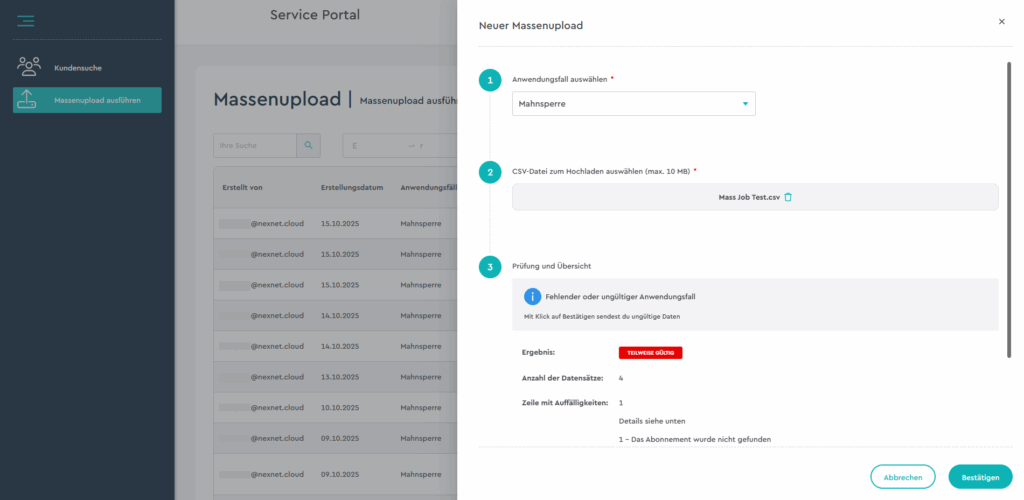
Job-Historie und Filterfunktionen
Nach dem Hochladen sehen Sie den Upload in der Job-Historie.
Hier können Sie:
- über Filter (Datum, Status, Anwendungsfall) gezielt nach bestimmten Uploads suchen.
- den Status (z. B. Erledigt, Fehlerhaft) prüfen,
- Reports und unverarbeitete CSV-Dateien herunterladen
Tipp: Verwenden Sie die Filter, um bei vielen Einträgen schneller zu einem bestimmten Upload zu gelangen.
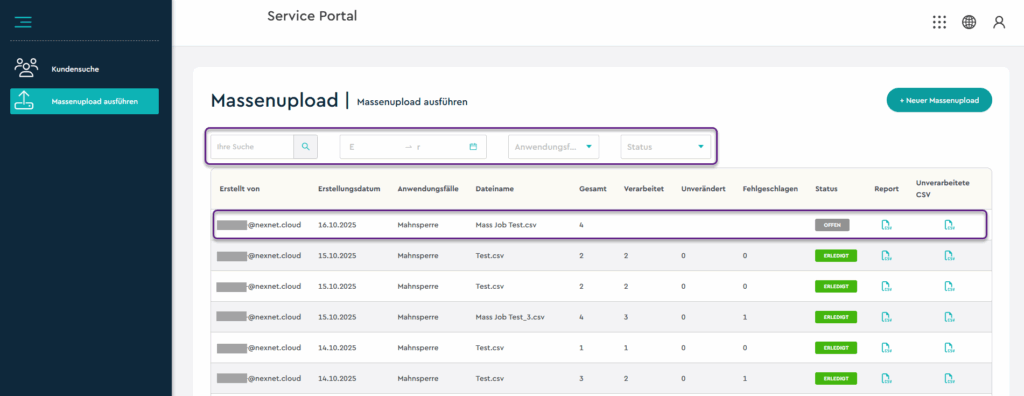
Einträge in der Aktivitätshistorie
Nach der erfolgreichen Verarbeitung werden alle Änderungen in der Aktivitätshistorie des betroffenen Kunden dokumentiert.
Hier sehen Sie, wann eine Mahnsperre gesetzt oder gelöscht wurde und welcher Grund angegeben wurde.
Hinweis:
Im Dokumentendetail wird zusätzlich das Enddatum der Mahnsperre angezeigt – direkt im Button Mahnsperre entfernen (Datum).